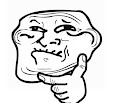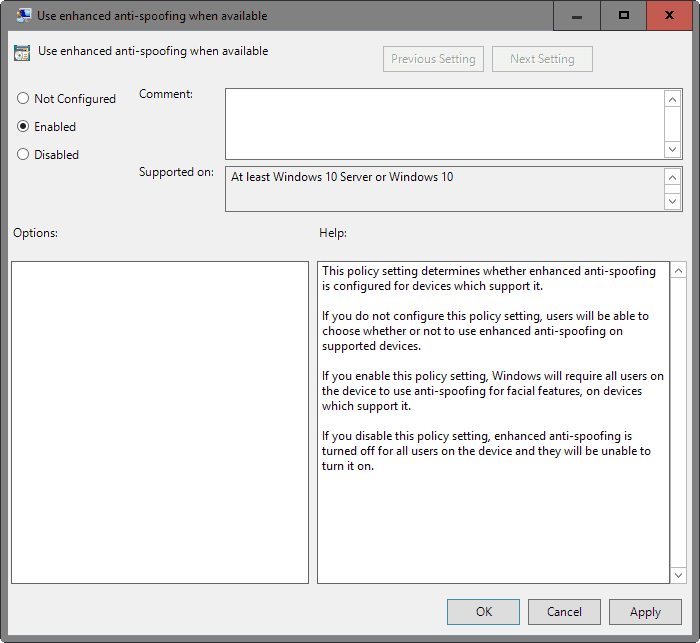Bật tính năng Chống giả mạo nâng cao cho Windows Hello Authentification
Nếu Windows 10 PC của bạn hỗ trợ Windows Hello và bạn đã thiết lập nhận diện khuôn mặt , thì bạn có thể bật tính năng chống giả mạo nâng cao. ( Enhanced anti-spoofing )
Enhanced anti-spoofing là một tính năng bảo mật bổ sung tùy chọn cho xác thực khuôn mặt Windows Hello hoạt động như một biện pháp đối phó cho bất kỳ truy cập trái phép nào thông qua việc giả mạo. Theo mặc định tính năng này không được kích hoạt. Nếu bạn bật cài đặt tùy chọn này, Windows yêu cầu tất cả người dùng trên tất cả các thiết bị được quản lý ( managed devices ) sử dụng tính năng Enhanced anti-spoofing cho xác thực khuôn mặt của Windows Hello. Thao tác này sẽ vô hiệu hóa xác thực khuôn mặt Windows Hello trên các thiết bị không hỗ trợ Enhanced anti-spoofing.
[ Tăng cường chống giả mạo cho Windows Hello xác thực khuôn mặt là không cần thiết trên các thiết bị unmanaged - tạm hiểu là các thiết bị được bạn tự thân vận động ]
Bật tính năng Chống giả mạo nâng cao cho Windows Hello Authentification
Enhanced anti-spoofing là một tính năng bảo mật bổ sung tùy chọn cho xác thực khuôn mặt Windows Hello hoạt động như một biện pháp đối phó cho bất kỳ truy cập trái phép nào thông qua việc giả mạo. Theo mặc định tính năng này không được kích hoạt. Nếu bạn bật cài đặt tùy chọn này, Windows yêu cầu tất cả người dùng trên tất cả các thiết bị được quản lý ( managed devices ) sử dụng tính năng Enhanced anti-spoofing cho xác thực khuôn mặt của Windows Hello. Thao tác này sẽ vô hiệu hóa xác thực khuôn mặt Windows Hello trên các thiết bị không hỗ trợ Enhanced anti-spoofing.
[ Tăng cường chống giả mạo cho Windows Hello xác thực khuôn mặt là không cần thiết trên các thiết bị unmanaged - tạm hiểu là các thiết bị được bạn tự thân vận động ]
Bật tính năng Chống giả mạo nâng cao cho Windows Hello Authentification
Cách dưới đây chỉ khả dụng cho Windows 10 Pro, Enterprise, và Education editions và cần có quyền quản trị cao nhất
Bước 1 : Mở Local Group Policy Editor
- Ta nhấn Windows + R và gõ gpedit.msc và nhấn Enter
Bước 2 : Các bạn điều hướng theo đường dẫn sau :
Computer Configuration\Administrative Templates\Windows Components\Biometrics\Facial Features
Bước 3 : Chỉnh sửa
- Ta click đúp chuột vào file Configure enhanced anti-spoofing để chỉnh sửa chúng
- Sau khi cửa sổ Configure enhanced anti-spoofing hiện lên ta thấy có ba lựa chọn như sau :
- Not Configured
- Enabled
- Disabled
- Đó là ba tùy chọn chính . Chọn một trong ba . Trong đó Enabled là bật và Disabled là tắt . Đó là hai tùy chọn chính của chúng ta .
- Nhấn Ok sau khi chọn xong .
- Thoát
OK ! DONE